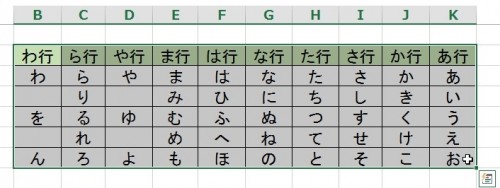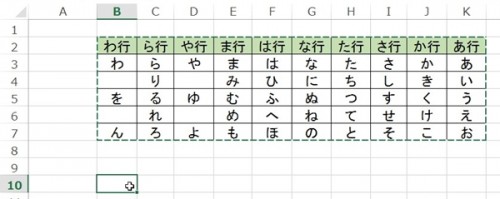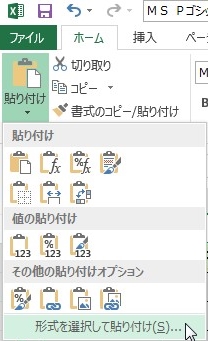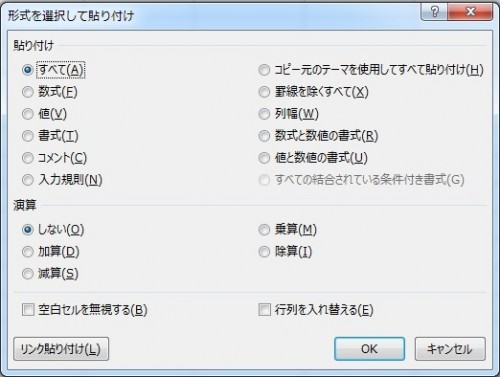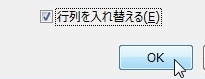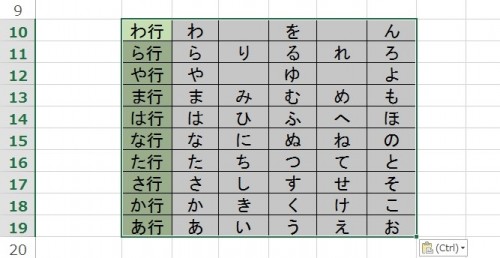【エクセル】表の行と列を入れ替える方法
 エクセルで表を作成していたら
エクセルで表を作成していたら
表の行と列を入れ替えたい時が
あります。
そんな時には「貼り付け」の
オプション機能を使えば解決できます。
そうはいっても、
「表の行と列を
入れ替えられないの?」
と困っている人も多いです。
そこで今回は、
「表の行と列を入れ替える方法」
についてご紹介してきます。
この記事の目次
表の行と列を入れ替える方法
行と列を入れ替えたい表をドラッグしてコピーする
まずは行列を入れ替える表を
選択します。
表をドラッグして選択したら
コピーをしましょう。
選択した表の上で右クリックします。
すると、メニューが表示されるので
その中から「コピー」をクリックして
選択してください。
もしくは、
コピーのショートカットキーである
Ctrl + C
を押しましょう。
入れ替えた表を表示させる左上となるセルをクリックして選択する
入れ替えたい表をコピーしたら
次に入れ替えた表を表示させたい
左上のセルをクリックして選択しましょう。
「ホーム」タブの「貼り付け」の下矢印をクリックして選択する
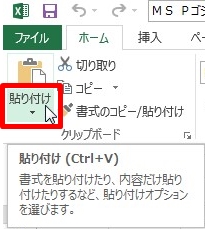
左上のセルを選択したら
続いて「ホーム」タブの左端にある
「貼り付け」の下矢印をクリックしてください。
表示されたメニューから「形式を選択して貼り付け」をクリックして選択する
「貼り付け」の下矢印をクリックすると
メニューが表示されます。
そのメニューの一番下にある
「形式を選択して貼り付け」を
クリックして選んでください。
「形式を選択して貼り付け」ウィンドウの「行列を入れ替える」にチェックを入れる
「形式を選択して貼り付け」をクリックしたら
「形式を選択して貼り付け」ウィンドウが
表示されます。
そのウィンドウの中にある
「行列を入れ替える」という
チェック項目があります。
それにクリックしてチェックを
入れましょう。
最後に確認して「OK」ボタンを押せば完了!
「行列を入れ替える」にチェックを入れたら
確認をして「OK」をクリックして下さい。
そうすると、
行と列が入れ替わった表が表示されます。
補足①
表を入れ替えると設定していた
罫線なども入れ替わります。
そうすると見た目が悪くなるので
編集がしましょう。
補足②
行と列を入れ替える方法は、
これだけではありません。
関数を使った表示方法もあります。
それについては、
こちらでご説明しておりますので
よろしければご覧ください。
まとめ
- 行と列を入れ替えたい表をドラッグしてコピーする
- 入れ替えた表を表示させる左上となるセルをクリックして選択する
- 「ホーム」タブの「貼り付け」の下矢印をクリックして選択する
- 表示されたメニューから「形式を選択して貼り付け」をクリックして選択する
- 「形式を選択して貼り付け」ウィンドウの「行列を入れ替える」にチェックを入れる
- 最後に確認して「OK」ボタンを押せば完了!
お疲れ様でした。
この方法を知っているのと
知らないとでは業務スピードに
大きな差が生まれます。
あなたの業務が
今よりも快適に進めれることを
心より応援しております。